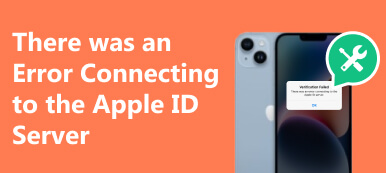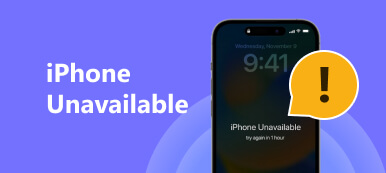„Gestern öffnete ich mein iPhone und erhielt plötzlich eine Nachricht, in der ich aufgefordert wurde, mein Apple-ID-Passwort einzugeben, was ich auch tat, bekam aber eine weitere Benachrichtigung mit der Aufforderung, mein Apple-ID-Passwort einzugeben Diese Apple-ID ist nicht aktiv, wie man es repariert?"
Obwohl das iPhone zu den fortschrittlichsten Smartphones gehört, kann es Fehler machen. Eine Apple-ID ist ein eindeutiges Konto für den Zugriff auf Ihr iPhone und die Apple-Dienste auf Ihrem Gerät. Sobald etwas mit Ihrer Apple-ID nicht stimmt, wird es eine Katastrophe sein. Befolgen Sie daher die Schritte zur Fehlerbehebung, um das Problem zu beheben.
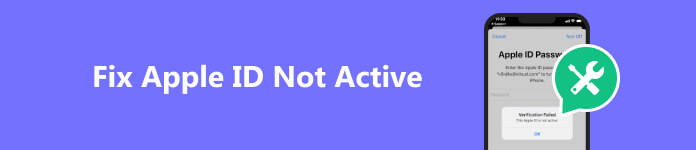
- Teil 1. Warum die Apple ID nicht aktiv ist
- Teil 2. So beheben Sie, dass die Apple-ID nicht aktiv ist
- Teil 3. FAQs zu „Apple ID nicht aktiv“.
Teil 1. Warum die Apple ID nicht aktiv ist
Eine nicht aktive Apple-ID bedeutet, dass das Konto sie entweder noch nie zuvor oder seit einiger Zeit nicht verwendet hat. Für Ersteres müssen Sie eine neue Apple-ID erstellen. Für Letzteres müssen Sie es erneut aktivieren.
Warum ist meine Apple-ID nicht aktiv? Dieser Fehler tritt normalerweise auf, wenn Sie versuchen, sich mit Ihrem Konto anzumelden oder abzumelden, Ihre Apple-ID jedoch noch nicht aktiv ist. Es gibt viele Gründe dafür, und die häufigsten sind:
1. Sie haben gerade Ihre Apple-ID erstellt und den Verifizierungsprozess noch nicht abgeschlossen.
2. Sie haben die mit Ihrer Apple-ID verknüpfte E-Mail-Adresse oder Telefonnummer geändert, Apple hat sie jedoch nicht überprüft.
3. Sie haben die neue E-Mail-Adresse oder Telefonnummer, die Sie als Apple-ID verwendet haben, nicht bestätigt.
4. Ihre Apple-ID ist aus Sicherheitsgründen gesperrt oder deaktiviert.
Teil 2. So beheben Sie, dass die Apple-ID nicht aktiv ist
Lösung 1: Entfernen Sie die Apple ID von Ihrem iPhone
In den meisten Fällen tritt aufgrund der veralteten Kontoinformationen die Fehlermeldung „Diese Apple-ID ist nicht aktiv“ auf. Daher besteht die erste Lösung darin, Ihre Apple-ID zu entfernen und Ihr Konto zu aktualisieren. Sie können sich jedoch nicht von Ihrer Apple-ID abmelden, wenn Sie in dieser Fehlerschleife gefangen sind. Deshalb brauchen Sie Apeaksoft iOS Unlocker. Es hilft Ihnen, Ihre Apple-ID ohne Einschränkungen von Ihrem iPhone zu entfernen.

4,000,000+ Downloads
Entfernen Sie Ihre Apple-ID und Ihr Passwort von Ihrem iOS-Gerät.
Bietet Anweisungen auf dem Bildschirm und ist einfach zu bedienen.
Bonusfunktionen einbinden: Sie können Entsperren Sie das iPhone ohne Passcode oder Gesichtserkennung, MDM entfernen, Screen Time-Passwort wiederherstellen und iTunes-Backup-Passwort entfernen.
Unterstützt eine Vielzahl von iPhones und iPads.
Hier sind die Schritte, um den Fehler „Apple ID nicht aktiv“ auf Ihrem iPhone zu beheben:
Schritt 1Stellen Sie eine Verbindung zu Ihrem iPhone herFühren Sie die beste Software zum Entfernen der Apple-ID aus, nachdem Sie sie auf Ihrem Computer installiert haben. Wählen Apple ID entfernen, und verbinden Sie Ihr iPhone mit einem Lightning-Kabel mit Ihrem Computer. Klicken Startseite weiter machen.
 Schritt 2Apple ID entfernen
Schritt 2Apple ID entfernenWenn „Mein iPhone suchen“ auf Ihrem iPhone deaktiviert ist, beginnt die Software sofort mit dem Entfernen der Apple ID.
Wenn „Mein iPhone suchen“ aktiviert ist und Sie iOS 11.3 oder früher verwenden, setzen Sie alle Einstellungen in Ihrem zurück Einstellungen App, und die Software wird funktionieren.
Wenn „Mein iPhone suchen“ aktiviert ist und Sie iOS 11.4 oder höher verwenden, geben Sie ein 0000, klicken Schichtannahme, überprüfen Sie Ihre iPhone-Informationen und klicken Sie Startseite um die Firmware herunterzuladen. Geben Sie dann erneut 0000 ein und klicken Sie öffne es um mit dem Entfernen der Apple ID auf Ihrem iPhone zu beginnen.
Wenn es fertig ist, können Sie es tun Erstellen Sie eine neue Apple ID auf Ihrem Gerät.

Lösung 2: Überprüfen Sie den Status der Apple-Server
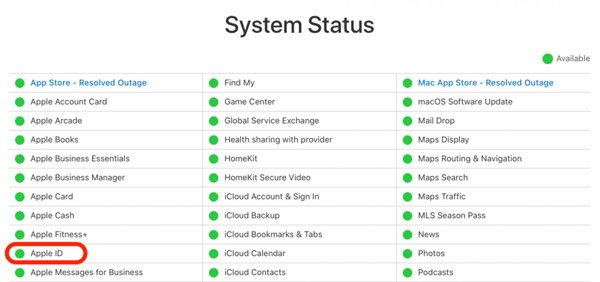
Manchmal, aber nicht oft, kann der Fehler, dass die Apple-ID nicht aktiv ist und sich nicht abmelden lässt, ein Problem für Apple sein. Ihre Apple-ID und andere Informationen werden auf den Servern von Apple gehostet. Sobald die Server ausfallen, funktioniert Ihre Apple-ID überhaupt nicht mehr.
Besuchen Sie die Apple-Systemstatus-Webseite (www.apple.com/support/systemstatus/) in einem Webbrowser. Überprüfen Sie den Status dieser Server. Wenn einige Einträge mit roten oder gelben Symbolen gekennzeichnet sind, warten Sie, bis sie wieder funktionieren. Dann sollte Ihre Apple-ID wieder funktionieren.
Lösung 3: Erzwingen Sie einen Neustart Ihres iPhones
Neustart des iPhone erzwingen ist eine weit verbreitete Lösung. Es kann viele Probleme auf iOS-Geräten beheben, einschließlich des Fehlers „Apple ID nicht aktiv“. Da die Vorgehensweise je nach Gerätemodell unterschiedlich ausfällt, führen wir die entsprechenden Details nachfolgend auf.
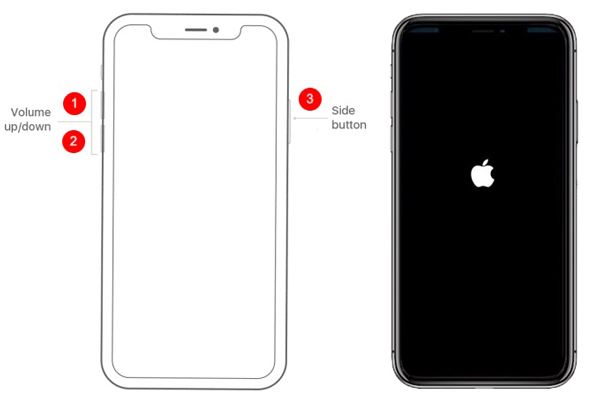
iPhone X und höher: Drücken Sie die Taste Volume Up drücken Sie die Taste und lassen Sie sie schnell los. Machen Sie dasselbe mit dem Volume Down Taste. Halten Sie die Taste gedrückt Seite drücken, bis das Apple-Logo angezeigt wird.
iPhone 7 / 7 Plus: Halten Sie die Volume Down + Seite Tasten, bis das Apple-Logo erscheint.
iPhone 6s oder früher: Halten Sie die Schlaf / Wach + Startseite drücken, bis das Apple-Logo angezeigt wird.
Lösung 4: Apple-ID-Passwort zurücksetzen
Apple sperrt Ihre Apple-ID, wenn Sie Ihr Apple-ID-Passwort zu oft falsch eingeben. Dann wird Ihnen die Meldung „Diese Apple-ID ist nicht aktiv“ angezeigt. Um das Problem zu beheben, können Sie Ihr Apple-ID-Passwort zurücksetzen.
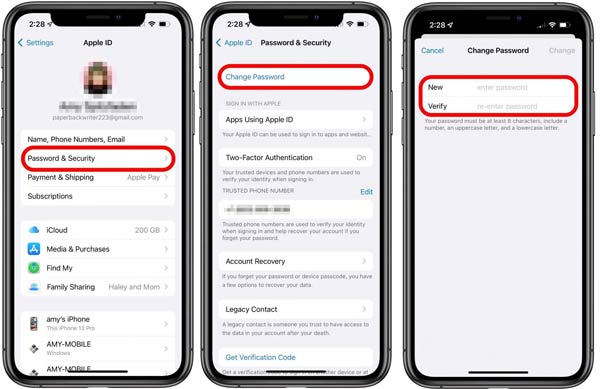
Schritt 1 Öffnen Sie Ihre Einstellungen-App und tippen Sie auf Ihr Profil.
Schritt 2 Navigieren Passwort und Sicherheit, Passwort ändern, und geben Sie Ihren iPhone-Passcode ein, wenn Sie dazu aufgefordert werden.
Schritt 3 Geben Sie ein neues Passwort ein, geben Sie es erneut ein und tippen Sie auf Change. Anschließend melden Sie sich mit Ihrer Apple-ID und dem neuen Passwort an.
Lösung 5: Software aktualisieren
Es ist bekannt, dass veraltete Software zu einer Vielzahl von Fehlern führen kann, wie zum Beispiel, dass die Apple ID nicht aktiv ist. Wenn der Fehler auftritt, ist es an der Zeit, die Software auf Ihrem iPhone oder iPad zu aktualisieren. Das Verfahren ist wie folgt:

Schritt 1 Starten Sie die Einstellungen-App von Ihrem Startbildschirm aus.
Schritt 2 Gehen Sie zu Allgemeines und Software-Update um nach verfügbaren Updates zu suchen.
Schritt 3 Wenn es eines gibt, tippen Sie auf Lade und installiere Klicken Sie auf die Schaltfläche und befolgen Sie die Anweisungen zum Aktualisieren Ihrer Software.
Note: Sie können auch einschalten Automatische Updates auf dem Bildschirm mit den Software-Update-Einstellungen, um die Updates rechtzeitig zu erhalten.
Lösung 6: Wenden Sie sich an den Apple Support
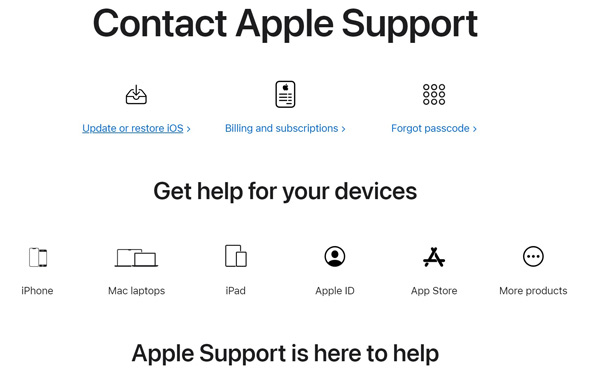
Wenn Sie die oben genannten Lösungen ausprobiert haben und der Fehler „Apple ID ist nicht aktiv“ weiterhin auftritt, sollten Sie sich an den Apple Support wenden, um Hilfe zu erhalten. Besuchen Sie die Apple-Support-Webseite (support.apple.com) in einem Webbrowser, suchen Sie nach „Apple ID nicht aktiv“ und auf der Webseite werden die möglichen Lösungen für den Fehler aufgelistet. Darüber hinaus können Sie telefonisch Hilfe von Apple-Experten erhalten.
Teil 3. FAQs zu „Apple ID nicht aktiv“.
Wie aktiviere ich eine Apple-ID?
Wenn Ihre Apple-ID gesperrt oder deaktiviert ist, können Sie sie aktivieren, indem Sie Ihr Apple-ID-Passwort auf einem iPhone/iPad, einem Mac oder online zurücksetzen. Wenn Ihr Konto im App Store oder in iTunes deaktiviert ist, fordern Sie eine Reaktivierung auf der Apple Support-Webseite an.
Was passiert, wenn die Apple ID inaktiv ist?
Eine Apple-ID ist der Schlüssel zur Nutzung Ihres Apple-Geräts und zum Zugriff auf alle Apple-Dienste. Sobald Ihr Apple-ID-Konto deaktiviert ist, können Sie Ihr iPhone, iPad oder Mac nicht mehr verwenden. Ihre Apple Music- und andere Abonnements sind nicht verfügbar.
Laufen inaktive Apple-IDs ab?
Eine inaktive Apple-ID bleibt normalerweise etwa 90 Tage bestehen, bevor sie dauerhaft deaktiviert wird. Dann ist die Apple-ID nicht mehr zugänglich und kann nicht wiederhergestellt werden. Daher ist es wichtig, dass Sie Ihre Apple-ID aktiv nutzen.
Zusammenfassung
Nach unserer Fehlerbehebung sollten Sie wissen, wie Sie das Problem beheben können Apple-ID nicht aktiv Fehler auf Ihrem Mobilteil. Sie können die Lösungen einzeln ausprobieren, beginnend mit der Entfernung der Apple ID mit Apeaksoft iOS Unlocker. Wenn Sie weitere Fragen zu diesem Thema haben, können Sie uns gerne kontaktieren, indem Sie unten Ihre Nachricht hinterlassen. Wir werden Ihnen so schnell wie möglich antworten.



 iPhone Datenrettung
iPhone Datenrettung iOS Systemwiederherstellung
iOS Systemwiederherstellung iOS Datensicherung & Wiederherstellung
iOS Datensicherung & Wiederherstellung iOS Bildschirmschreiber
iOS Bildschirmschreiber MobieTrans
MobieTrans iPhone Transfer
iPhone Transfer iPhone Eraser
iPhone Eraser WhatsApp-Übertragung
WhatsApp-Übertragung iOS Unlocker
iOS Unlocker Kostenloser HEIC Converter
Kostenloser HEIC Converter iPhone-Standortwechsler
iPhone-Standortwechsler Android Datenrettung
Android Datenrettung Unterbrochene Android-Datenextraktion
Unterbrochene Android-Datenextraktion Android Datensicherung & Wiederherstellung
Android Datensicherung & Wiederherstellung Phone Transfer
Phone Transfer Data Recovery
Data Recovery Blu-ray Player
Blu-ray Player Mac-Reiniger
Mac-Reiniger DVD Creator
DVD Creator PDF Converter Ultimate
PDF Converter Ultimate Windows-Kennwort zurücksetzen
Windows-Kennwort zurücksetzen Telefonspiegel
Telefonspiegel Video Converter Ultimate
Video Converter Ultimate Video Editor
Video Editor Bildschirm Recorder
Bildschirm Recorder PPT zu Video Konverter
PPT zu Video Konverter Slideshow Maker
Slideshow Maker Kostenlose Video Converter
Kostenlose Video Converter Kostenloser Bildschirmrekorder
Kostenloser Bildschirmrekorder Kostenloser HEIC Converter
Kostenloser HEIC Converter Kostenloser Videokompressor
Kostenloser Videokompressor Kostenloser PDF-Kompressor
Kostenloser PDF-Kompressor Free Audio Converter
Free Audio Converter Kostenloser Audio Recorder
Kostenloser Audio Recorder Kostenloser Video Joiner
Kostenloser Video Joiner Kostenloser Bildkompressor
Kostenloser Bildkompressor Kostenloser Hintergrund-Radierer
Kostenloser Hintergrund-Radierer Kostenloser Bild-Upscaler
Kostenloser Bild-Upscaler Kostenloser Wasserzeichen-Entferner
Kostenloser Wasserzeichen-Entferner iPhone-Bildschirmsperre
iPhone-Bildschirmsperre Puzzle Game Cube
Puzzle Game Cube